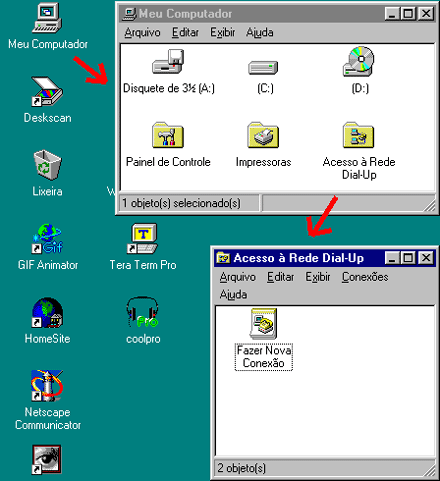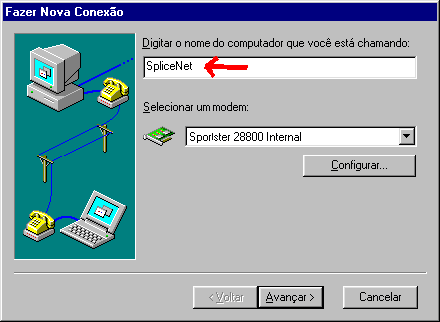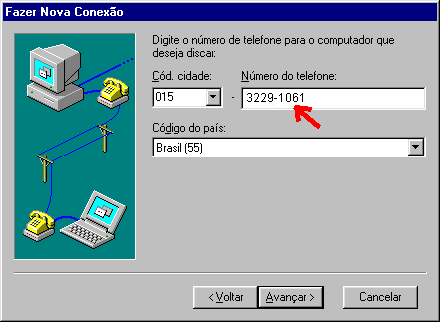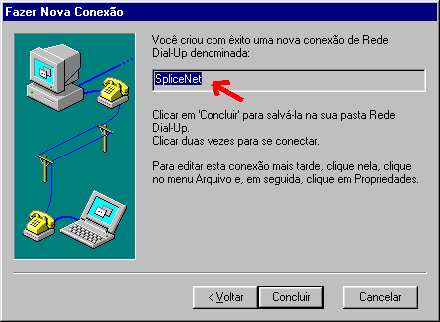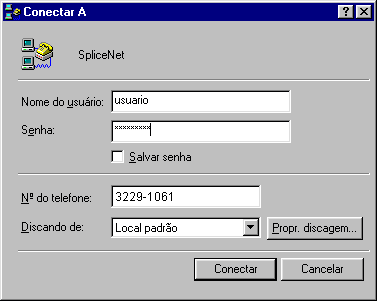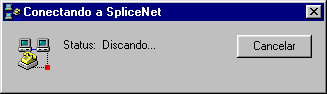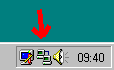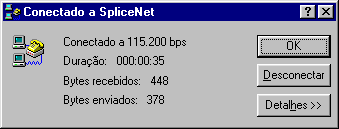Windows 98
m (Windows 98: foi movido para Windows 98) |
|||
| Linha 15: | Linha 15: | ||
[[Imagem:W95-98_2.gif]] | [[Imagem:W95-98_2.gif]] | ||
| − | Em '''Número do Telefone''' digite o telefone de acesso de sua cidade, se necessário consulte [[ | + | Em '''Número do Telefone''' digite o telefone de acesso de sua cidade, se necessário consulte [[Telefones de Acesso]], clique em '''Avançar'''. |
[[Imagem:W95-98_3.gif]] | [[Imagem:W95-98_3.gif]] | ||
Edição das 10h42min de 17 de maio de 2009
Configuração de Acesso Discado em Windows 95 ou 98
A seguir, apresentaremos um guia passo-a-passo para a configuração de seu Windows 95/98 para o acesso à SpliceNet. Caso haja algum item nesse guia que não conste em seu Windows, por favor contate o Suporte Técnico para um acompanhamento pessoal da configuração.
As configurações efetuadas nesse guia estão presentes em mais de 95% dos Windows 95/98 instalados nas máquinas de nossos clientes.
Nota: para usuários que usem PABX, ou têm micros ligados a alguma rede local, há algumas diferenças na configuração. Favor entrar em contato com o Suporte Técnico nesses casos para informações adicionais.
Encontre o ícone Meu Computador na sua área de trabalho. Clique duas vezes sobre ele. Uma nova janela irá se abrir,com o ícone Acesso a Rede Dial-Up dentro dela, clique duas vezes sobre ele. Irá aparecer uma nova janela contendo o ícone Fazer Nova Conexão, clique duas vezes sobre ele.
Em Digitar o nome do computador que você está chamando, digite SpliceNet, e depois clique em Avançar.
Em Número do Telefone digite o telefone de acesso de sua cidade, se necessário consulte Telefones de Acesso, clique em Avançar.
O ícone SpliceNet irá aparecer na janela Acesso á Rede Dial-Up.
Clique duas vezes sobre o ícone SpliceNet.
Em Nome do usuário digite o seu usuário de acesso com a SpliceNet, lembrando que o usuário é o nome que vem antes do @splicenet.com.br de sua conta principal
Em Senha digite a senha do seu usuário de acesso com a SpliceNet.
Clique em Conectar para se conectar a SpliceNet.
O modem começará a discar:
Algum tempo depois do modem ter discado, chamado e conectado, você ouvirá um ruído característico da conexão.Ele durará alguns segundos, até que uma tela parecida com a abaixo aparecerá:
Se tudo correu bem, alguns segundos depois aparecerá um ícone no canto inferior direito da sua tela, próximo ao relógio, indicando que sua conexão foi bem sucedida!
Clicando duas vezes sobre ele, você poderá checar a velocidade com que conseguiu conectar, assim como o tempo de conexão:
Pronto! Você está conectado á SpliceNet! Agora você poderá clicar duas vezes sobre o seu Internet Explorer ou outro navegador de sua preferência e boa viagem! Para desconectar, é só clicar no botão Desconectar.